Spørsmål
Problem: Hvordan fikser jeg Windows 10 Update Error Code 0x8024002E?
Microsoft går meg virkelig på nervene! Når skal de fikse disse Windows 10 Update-feilene? Det er sannsynligvis en femte gang på flere måneder når jeg får en popup-feil under installasjonen av en oppdatering. Denne gangen mislykkes oppdateringen å installere med en feilkode 0x8024002e. Noen forslag?
Løst svar
Windows 10 er et flott OS, og sannsynligvis vil flertallet av brukerne innrømme det. Dessverre, men den har mange hull og feil, som må forbedres/fikses kontinuerlig.
[1] Det er derfor Microsoft jobber hardt for å gi ut oppdateringer og hurtigreparasjoner regelmessig. Hele oppdateringssystemet har endret seg betydelig ettersom Microsoft har gått over til kumulative oppdateringer fra en enkelt oppdateringsmodell, samt den funksjonshemmede brukerens kontroll over oppdateringsprosessen.Følgelig kommer Windows 10-oppdateringer samlet i en enkelt oppdateringspakke og installeres automatisk. Dessverre, men oppdateringsprosessen i Windows 10-systemet mislykkes ofte med feil. Feilkode 0x8024002E "WU_E_WU_DISABLED – Ikke-administrert servertilgang er ikke tillatt" er en av dem.[2]
Denne feilen leveres i et popup-skjema når du laster ned en oppdatering på Windows Server Update Services (WSUS) eller under automatisk installasjon via Windows Updates (WU). 0x8024002E-feilen indikerer at Windows Update-tjenesten er blokkert.
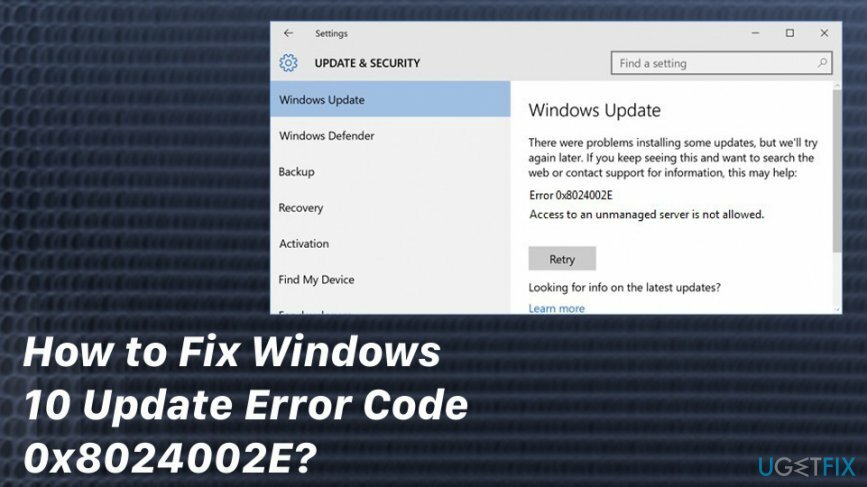
Det er flere årsaker til denne feilen, inkludert skadelig programvareinfeksjon, dårlig gateway, antivirus- og WU-konflikt, feil WU-konfigurasjon og lignende. Siden det ikke er klart ennå hva den eksakte årsaken til 0x8024002E-feilen er, vil vi i dette innlegget gi alle mulige 0x8024002E feilrettinger.
Måter å fikse oppdateringsfeil 0x8024002E på Windows 10
For å reparere skadet system, må du kjøpe den lisensierte versjonen av Reimage Reimage.
Hvis installasjonen av Windows Update har blitt avsluttet og du fikk en feilmelding 0x8024002E, er det flere ting du kan prøve. Først av alt, start PC-en og en ruter på nytt og sjekk om WU fungerer. Hvis det fortsatt viser en feil, sjekk systemet for skadelig programvare.[3] For dette formålet kan du bruke ReimageMac vaskemaskin X9. Hvis den oppdager skadelig programvare, sørg for at du fjerner alt. Hvis det heller ikke hjalp, deaktiver antivirusprogrammet ditt midlertidig for å sjekke om årsaken til 0x8024002E-feilen ikke er relatert til programvarekonflikten. Hvis disse enkle trinnene ikke hjalp til med å fikse 0x8024002E-feilen, prøv følgende:
Metode 1. Kjør sfc / scannow
For å reparere skadet system, må du kjøpe den lisensierte versjonen av Reimage Reimage.
- Klikk Win-tast + X og velg Ledetekst (Admin).
- Type sfc /scannow kommando og trykk Tast inn.
- Vent til systemet skal utføre skanningen og reparere problemene. Etter det starter du systemet på nytt.
Metode 2. Tilbakestill Windows Update-komponenter
For å reparere skadet system, må du kjøpe den lisensierte versjonen av Reimage Reimage.
- Klikk Win-tast + X samtidig og velg Kommandoprompt (Admin).
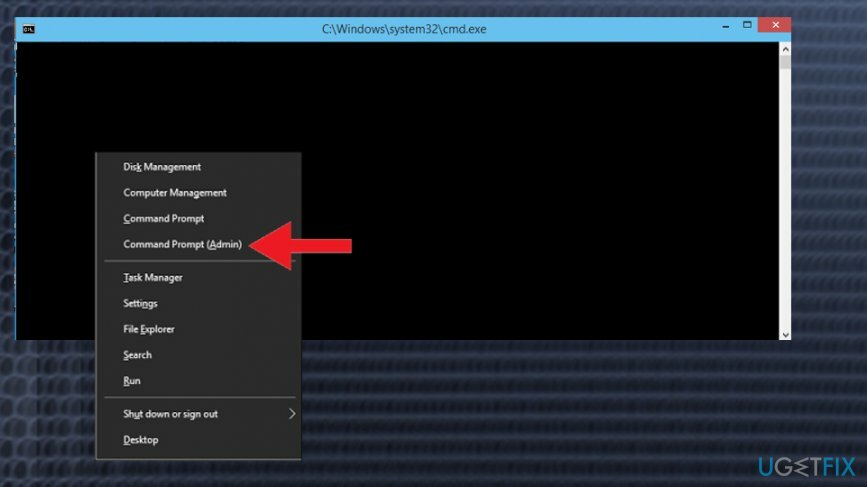
- Nå er oppgaven din å deaktivere BITS, Cryptographic, MSI Installer og Windows Update Services. For dette formålet, skriv inn følgende kommandoer i ledetekst-vinduet og trykk Enter etter hver av dem:
nettstopp wuauserv
net stop cryptSvc
nettstoppbits
nettstopp msiserver - Etter det, skriv inn følgende kommandoer for å gi nytt navn til SoftwareDistribution og Catroot2-mappene. Ikke glem å skrive Enter etter hver av dem:
ren C:\\Windows\\SoftwareDistribution SoftwareDistribution.old
ren C:\\Windows\\System32\\catroot2 Catroot2.old - Når du er ferdig, aktiverer du BITS, Cryptographic, MSI Installer og Windows Update Services (deaktivert før). Dette kan gjøres ved å skrive inn følgende kommando og trykke Enter etter hver av dem:
nettstart wuauserv
net start cryptSvc
netto startbiter
net start msiserver - Lukk til slutt kommandoprompt-vinduet og start PC-en på nytt.
Metode 3. Endre Windows Update-egenskapen til Automatisk
For å reparere skadet system, må du kjøpe den lisensierte versjonen av Reimage Reimage.
- Klikk Ctrl + Shift + ESC og gå til Tjenester Tab.
- Klikk Åpne tjenester og bla deretter ned for å finne Windows-oppdatering.
- Dobbeltklikk på den for å åpne Egenskaper.
- Lokaliser Oppstartstype og sett den til Automatisk.
- Klikk til slutt Søke om og OK.
Metode 4. Kjør feilsøking for Windows Update
For å reparere skadet system, må du kjøpe den lisensierte versjonen av Reimage Reimage.
- Høyreklikk på Vinn nøkkel og velg Kontrollpanel.
- Type Feilsøking i søkefeltet og klikk på søkeresultater.
- Klikk Se alt på venstre rute og finn Windows-oppdatering.
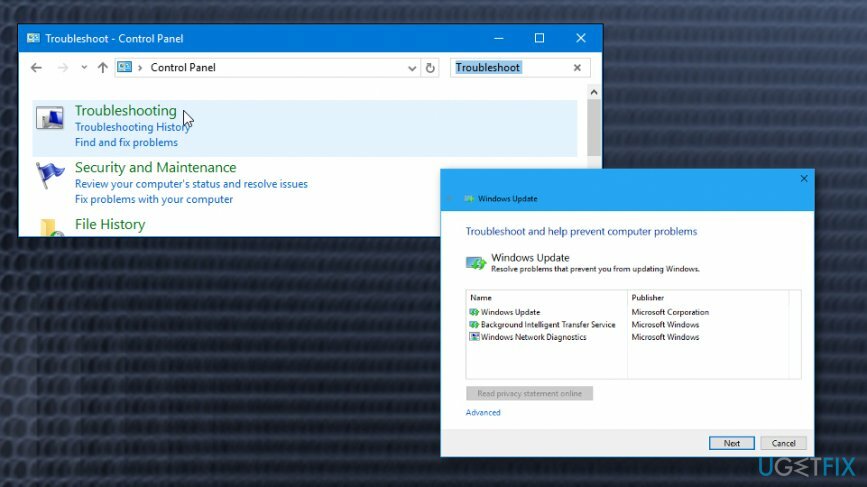
- Nå skal feilsøkeren utføre en skanning. Vent til den er ferdig og start deretter systemet på nytt.
Reparer feilene dine automatisk
ugetfix.com-teamet prøver å gjøre sitt beste for å hjelpe brukere med å finne de beste løsningene for å eliminere feilene deres. Hvis du ikke ønsker å slite med manuelle reparasjonsteknikker, vennligst bruk den automatiske programvaren. Alle anbefalte produkter er testet og godkjent av våre fagfolk. Verktøy som du kan bruke for å fikse feilen, er oppført nedenfor:
By på
gjør det nå!
Last ned FixLykke
Garanti
gjør det nå!
Last ned FixLykke
Garanti
Hvis du ikke klarte å fikse feilen ved å bruke Reimage, kontakt supportteamet vårt for å få hjelp. Vennligst gi oss beskjed om alle detaljer du mener vi bør vite om problemet ditt.
Denne patenterte reparasjonsprosessen bruker en database med 25 millioner komponenter som kan erstatte enhver skadet eller manglende fil på brukerens datamaskin.
For å reparere skadet system, må du kjøpe den lisensierte versjonen av Reimage verktøy for fjerning av skadelig programvare.

Få tilgang til geobegrenset videoinnhold med en VPN
Privat internettilgang er en VPN som kan hindre Internett-leverandøren din Myndighetene, og tredjeparter fra å spore din online og lar deg være helt anonym. Programvaren gir dedikerte servere for torrenting og streaming, som sikrer optimal ytelse og ikke bremser deg. Du kan også omgå geo-restriksjoner og se tjenester som Netflix, BBC, Disney+ og andre populære strømmetjenester uten begrensninger, uavhengig av hvor du er.
Ikke betal løsepengevareforfattere – bruk alternative datagjenopprettingsalternativer
Malware-angrep, spesielt løsepengevare, er den desidert største faren for bildene, videoene, jobb- eller skolefilene dine. Siden nettkriminelle bruker en robust krypteringsalgoritme for å låse data, kan den ikke lenger brukes før løsepenger i bitcoin er betalt. I stedet for å betale hackere, bør du først prøve å bruke alternativ gjenoppretting metoder som kan hjelpe deg med å gjenopprette minst en del av de tapte dataene. Ellers kan du også miste pengene dine, sammen med filene. Et av de beste verktøyene som kan gjenopprette i det minste noen av de krypterte filene – Data Recovery Pro.